Resumen
Este documento explica cómo modificar la página de inicio de sesión del portal GlobalProtect predefinida para agregar un logotipo de empresa.
Pasos
- Desplácese a página de dispositivos > respuesta. Haga clic en GlobalProtect portal login página.
- Exportar la página predefinida.
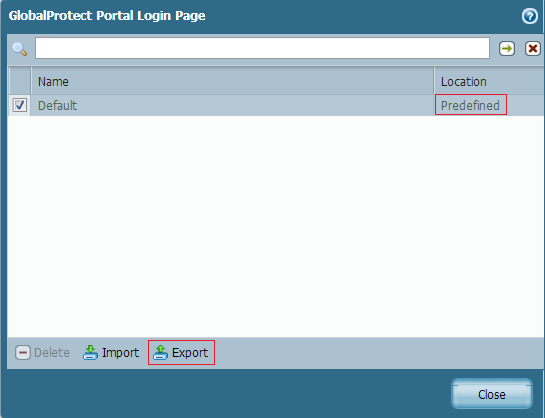
3. Modifique el código HTML añadiendo el logotipo de la empresa como se muestra a continuación. El código en cursiva muestra la URL donde se encuentra la imagen.
<HTML></HTML>
<HEAD></HEAD>
<TITLE>Palo Alto Networks-GlobalProtect portal</TITLE>
<meta http-equiv="Content-Type" content="text/html; charset=iso-8859-1">
<link rel="stylesheet" type="text/css" href="/styles/falcon_content.css?v=@@version">
http://cdn.slidesharecdn.com/profile-photo-Palo_Alto_Networks-96x96.jpg?1382722588">
<style></style>
TD {}
font-family: Verdana, Arial, Helvetica, sans-serif;
font-weight: bold;
color: negro; /* #FFFFFF; */
}
MSG
background-color: #ffff99;
borde-anchura: 2px;
borde-color: #ff0000;
estilo del borde: solid;
acolchado-izquierda: 20px;
acolchado-derecha: 20px;
máximo-altura: 150px;
altura: expresión (this. scrollHeight > 150? "150px": "auto"); /* sets Max-altura para IE */
desbordamiento: automático;
}
. Alert {font-weight: Bold; color: rojo;}
</style>
<BODY bgcolor="#F2F6FA"></BODY>
<table style="background-color: white; width:100%; height:45px; border-bottom: 2px solid #888888;"></table>
<tr style="background-image:url(/images/logo_pan_158.gif); background-repeat: no-repeat">
<h1>Palo Alto Networks-GlobalProtect portal</h1>
<pan_form></pan_form>
4. Importar la página de respuesta modificada desplazándose al dispositivo > páginas de respuesta > página de inicio de sesión del portal Protect global.

5. Ir a la red > GlobalProtect > Portals. En la ficha General, elija la página de inicio de sesión personalizada o importe la página modificada directamente desde aquí.

6. La página de inicio de sesión de GlobalProtect portal con el logotipo personalizado se muestra como se muestra a continuación.
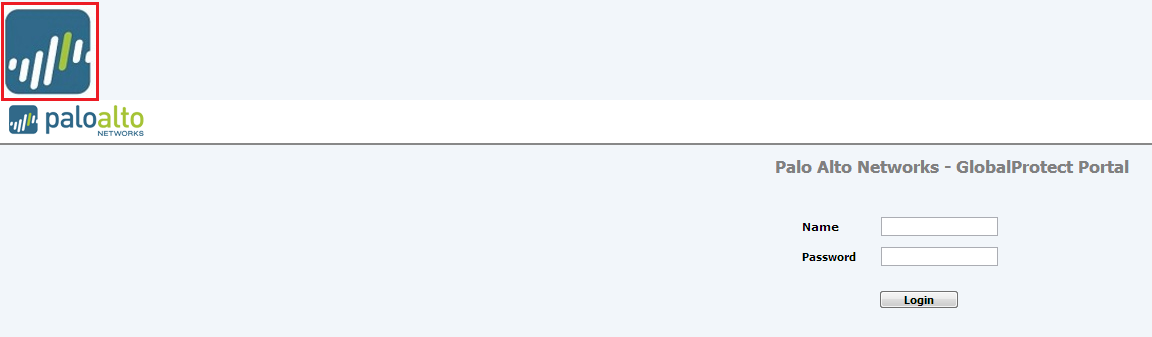
Nota: Asegúrese de que la dirección URL de origen de la imagen en el código HTML se aloja desde un servidor accesible a los usuarios de GlobalProtect remotos. Ver también: personalizar páginas de respuesta
Propietario: gchandrasekaran